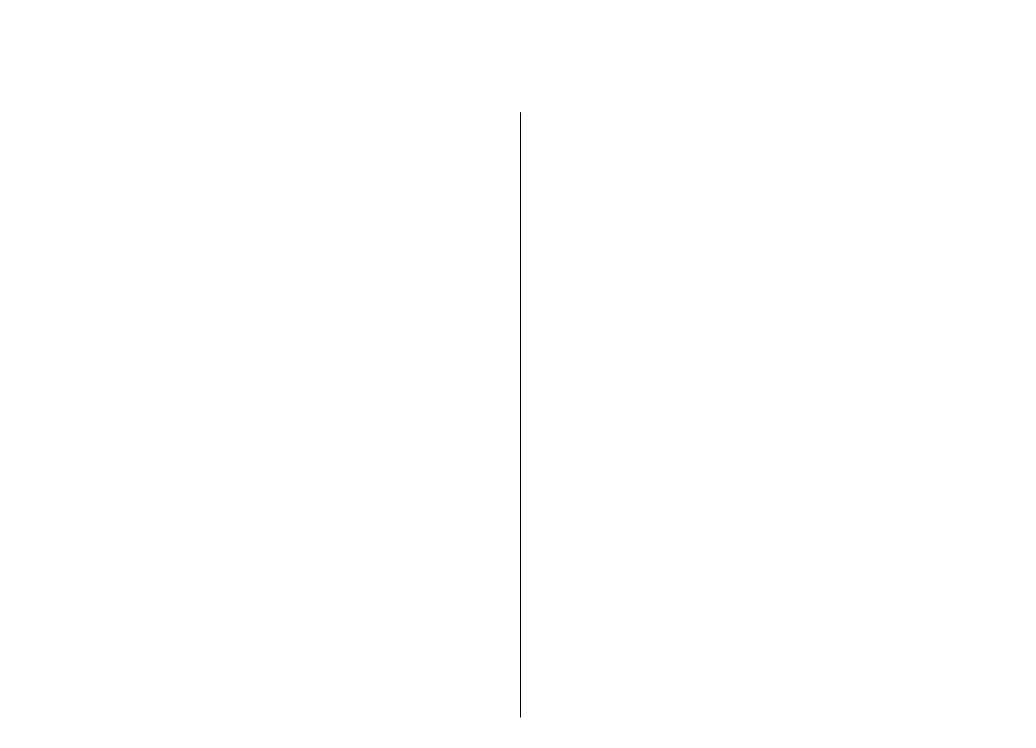
Пошук та усунення несправностей
Щоб переглянути питання та відповіді щодо Вашого
пристрою, відвідайте сторінки служби підтримки
виробу на веб-сайті Nokia.
Питання: Який код блокування, PIN-код
або PUK-код використовується в моєму
пристрої?
Відповідь: За умовчанням використовується код
блокування 12345. Якщо Ви забули код блокування,
зверніться до продавця пристрою. Якщо Ви забули
PIN-код або PUK-код чи такий код не був отриманий,
зверніться до оператора стільникової мережі.
Питання: Як закрити програму, що не
відповідає?
Відповідь: Натисніть та утримуйте головну клавішу.
Перейдіть до програми та натисніть клавішу
очищення, щоб закрити цю програму.
Питання: Чому зображення мають
брудний вигляд?
Відповідь: Переконайтеся, що поверхня об’єктива
камери чиста.
Питання: Чому при кожному вмиканні
пристрою на екрані пропадають,
знебарвлюються або з’являються яскраві
крапки?
Відповідь: Це особливість цього типу дисплея. Деякі
дисплеї можуть містити пікселі або точки, що
постійно залишаються ввімкненими або
вимкненими. Це нормальне явище, яке не є
дефектом.
Питання: Чому я не можу знайти пристрій
свого друга, використовуючи з’єднання
Bluetooth?
Відповідь: Переконайтеся, що пристрої сумісні,
обидва мають з’єднання Bluetooth і не знаходяться
у прихованому режимі. Також упевніться, що
відстань між пристроями не перевищує 10 метрів
(33 фути) і що між ними немає стін та інших
перешкод.
Питання: Чому я не можу перервати
з’єднання Bluetooth?
Відповідь: Якщо до Вашого пристрою приєднано
інший пристрій, Ви можете завершити з’єднання за
допомогою іншого пристрою або шляхом
вимкнення з’єднання Bluetooth. Виберіть
Меню
>
Пан. керування
>
Зв'язок
>
Bluetooth
та
Bluetooth
>
Вимкнено
.
Питання: Чому я не можу використовувати
точку доступу до бездротової локальної
мережі (WLAN), хоч я знаю, що знаходжуся
в межах її покриття?
Відповідь: Переконайтеся, що у пристрої не
використовується режим «Офлайн».
185
Пошу
к
та
усуне
ння
несправностей
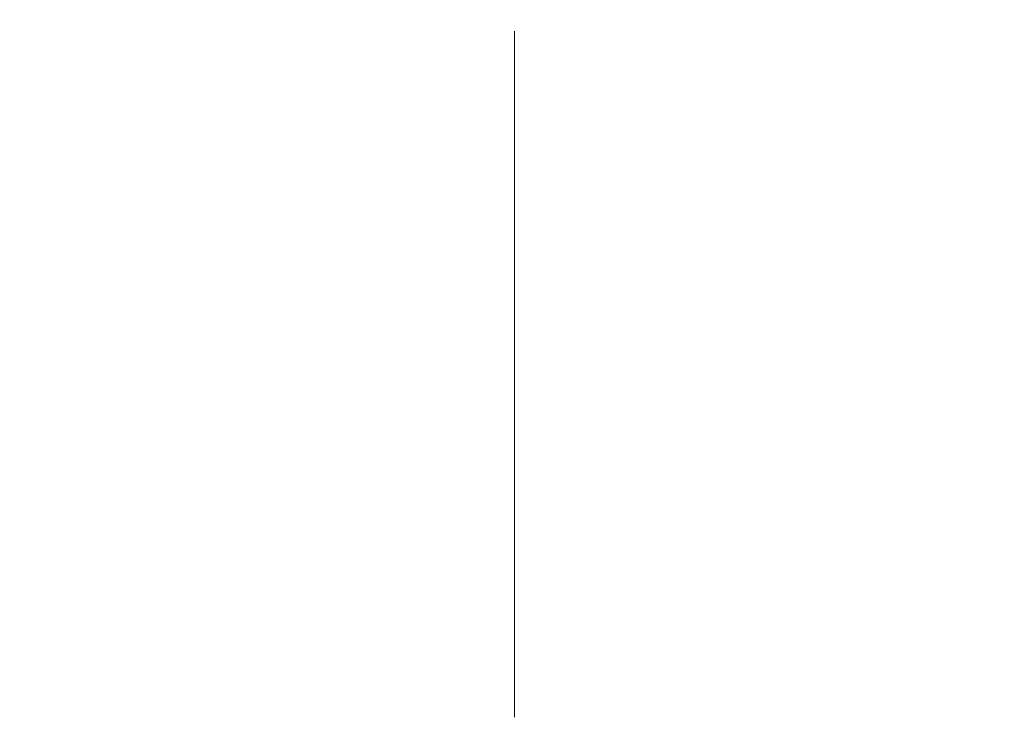
Можливо, точка доступу до бездротової локальної
мережі (WLAN) використовує прихований
ідентифікатор набору послуг (SSID). Можна
отримати доступ до мереж, які використовують
прихований ідентифікатор SSID, лише якщо відомо
правильний ідентифікатор SSID та створено точку
доступу для бездротової локальної мережі (WLAN)
на Вашому пристрої Nokia.
Переконайтеся, що точка доступу для бездротової
локальної мережі (WLAN) не знаходиться в каналах
12 та 13, оскільки неможливо пов’язати точку
доступу з цими каналами.
Питання: Як вимкнути мережу WLAN на
моєму пристрої Nokia?
Відповідь: Мережа WLAN на пристрої Nokia
вимикається, якщо не встановлено або не
встановлюється з’єднання з іншою точкою доступу
та не виконується пошук доступних мереж. Щоб ще
зменшити споживання енергії акумулятора, можна
вказати, щоб Ваш пристрій Nokia не виконував
пошук доступних мереж у фоновому режимі або
виконував пошук рідше. Мережа WLAN вимикається
в проміжках між пошуком у фоновому режимі.
Щоб зупинити пошук у фоновому режимі, виберіть
Меню
>
Пан. керування
>
Установки
та
З'єднання
>
WLAN
>
Показати доступн. WLAN
>
Ніколи
. Ви можете шукати доступні мережі WLAN
вручну та з’єднуватися з ними, як звичайно.
Щоб збільшити інтервал пошуку у фоновому
режимі, виберіть
Показати доступн. WLAN
>
Так
та визначте інтервал у полі
Сканувати мережі
.
Питання: Чому я не можу переглядати
сторінки Інтернету, хоча з’єднання WLAN
працює та установки IP визначено
правильно?
Відповідь: Переконайтеся, що установки проксі-
сервера HTTP/HTTPS визначено правильно в
розширених установках точки доступу WLAN.
Питання: Як перевірити якість сигналу
з’єднання з мережею WLAN?
Виберіть
Меню
>
Пан. керування
>
Зв'язок
>
Мнд. з'єдн.
і
Активні з’єднання даних
>
Опції
>
Деталі
. Якщо якість сигналу низька або середня,
можуть виникати проблеми із з’єднанням.
Повторіть спробу, підійшовши ближче до точки
доступу.
Питання: Чому в мене виникають
проблеми з режимом захисту?
Відповідь: Переконайтеся, що режим захисту
настроєно правильно і що в мережі
використовується ідентичний режим. Щоб
дізнатися, який режим захисту використовується
мережею, виберіть
Меню
>
Пан. керування
>
Зв'язок
>
Мнд. з'єдн.
та
Активні з’єднання
даних
>
Опції
>
Деталі
.
Також упевніться, що використовується
правильний режим WPA (спільний ключ або EAP),
вимкнуто всі непотрібні типи EAP та правильно
визначено всі установки типу EAP (паролі, імена
користувачів, сертифікати).
186
Пошу
к
та
усуне
ння
несправностей
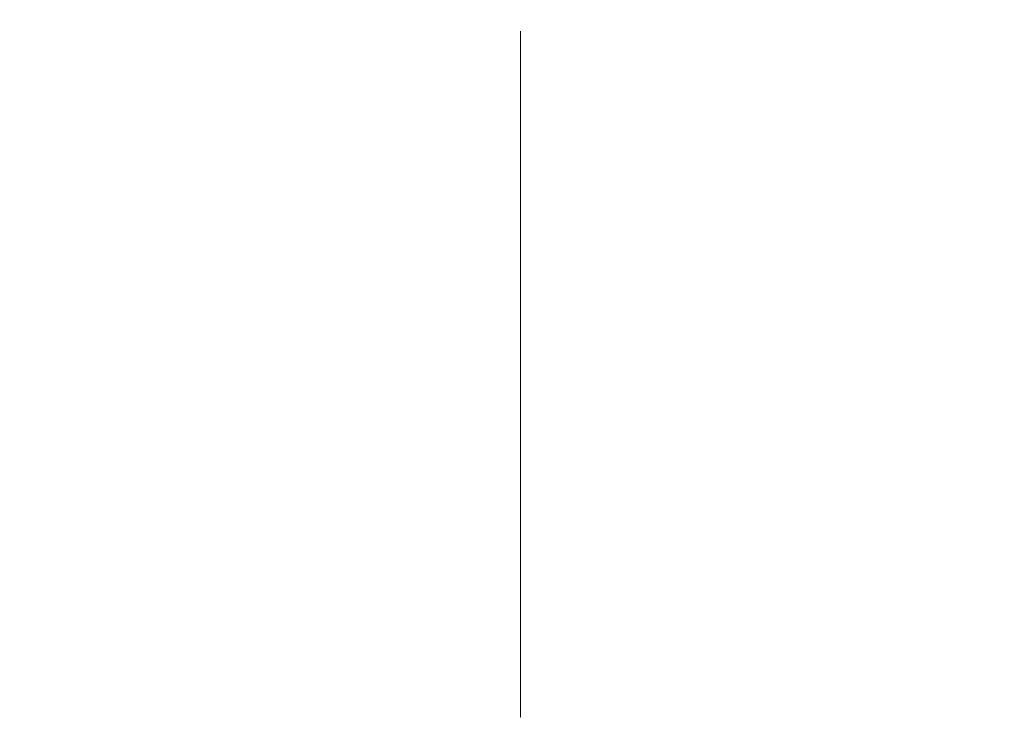
Питання: Чому я не можу вибрати контакт
для повідомлення?
Відповідь: У картці контакту немає номера
телефону, адреси або адреси електронної пошти.
Виберіть
Меню
>
Контакти
, а потім відредагуйте
картку контакту.
Питання: Недовго відображається нотатка
Завантажую повідомлення. Що
відбувається?
Відповідь: Пристрій намагається завантажити
мультимедійне повідомлення з центру
мультимедійних повідомлень. Ця нотатка
відображається, якщо вибрано
Меню
>
Повідомл.
та
Опції
>
Установки
>
Мультим.
повідомлення
>
Завантаж. мультимедіа
>
Завжди автоматично
. Переконайтеся, що
установки для отримання мультимедійних
повідомлень було визначено правильно та що в
номерах телефонів і в адресах немає помилок.
Питання: Як можна завершити з’єднання
даних, якщо пристрій починає
з’єднуватися знову і знову?
Відповідь: Пристрій може намагатися завантажити
мультимедійне повідомлення з центру обробки
мультимедійних повідомлень. Щоб зупинити
встановлення пристроєм з’єднання передачі даних,
виберіть
Меню
>
Повідомл.
та
Опції
>
Установки
>
Мультим. повідомлення
>
Завантаж. мультимедіа
>
Вручну
, щоб центр
обробки мультимедійних повідомлень зберігав
повідомлення для їх завантаження у майбутньому,
або
Вимкнено
, щоб ігнорувати всі вхідні
мультимедійні повідомлення. Якщо вибрати
Вручну
, то Ви отримуватимете оповіщення про
наявність нового мультимедійного повідомлення,
доступного для завантаження у центрі обробки
мультимедійних повідомлень. Якщо вибрати
Вимкнено
, пристрій не встановлюватиме жодних
мережних з’єднань, пов’язаних із мультимедійними
повідомленнями.
Щоб настроїти пристрій на використання з’єднання
пакетної передачі даних лише для запуску
програми або виконання дії, яка його потребує,
виберіть
Меню
>
Пан. керування
>
Установки
та
З'єднання
>
Пакетні дані
>
З'єднання пакетн.
даних
>
Коли потрібно
.
Якщо це не допомогло, перезапустіть пристрій.
Питання: Як заощадити заряд
акумулятора?
Відповідь: Багато які функції у Вашому пристрої
збільшують споживання енергії акумулятора і
скорочують термін його служби. Щоб акумулятор
працював довше, виконуйте такі дії:
• Вимикайте зв’язок Bluetooth, якщо він не
потрібен.
• Зупиніть пошук мережі WLAN у фоновому
режимі. Виберіть
Меню
>
Пан. керування
>
Установки
та
З'єднання
>
WLAN
>
Показати
доступн. WLAN
>
Ніколи
. Ви можете шукати
доступні мережі WLAN вручну та з’єднуватися з
ними, як звичайно.
• Настройте пристрій на використання з’єднання
пакетної передачі даних лише у випадку, якщо
буде запущено програму або дію, для якої це
187
Пошу
к
та
усуне
ння
несправностей
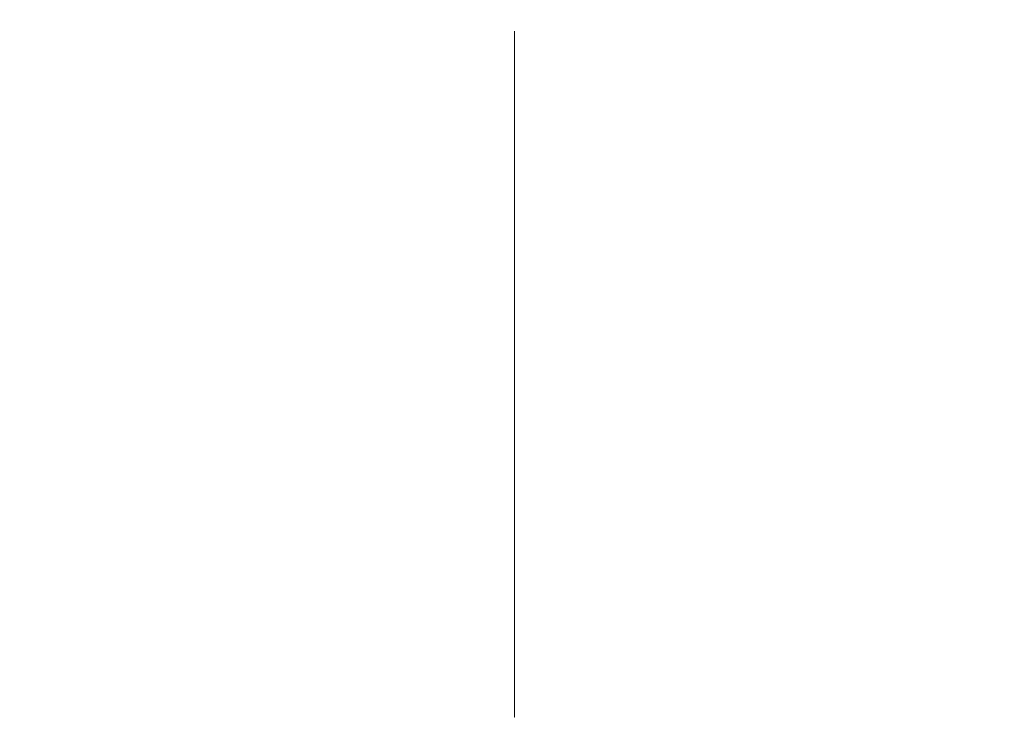
з’єднання необхідне. Виберіть
Меню
>
Пан.
керування
>
Установки
та
З'єднання
>
Пакетні дані
>
З'єднання пакетн. даних
>
Коли потрібно
.
• Забороніть пристрою автоматично
завантажувати нові карти у програмі «Карти».
Виберіть
Меню
>
Програми
>
GPS
>
Карти
та
Опції
>
Інструменти
>
Установки
>
Інтернет
>
Підкл. до мер. при зап.
>
Ні
.
• Змініть період тайм-ауту, після якого
вимикається підсвічування. Виберіть
Меню
>
Пан. керування
>
Установки
та
Загальні
>
Персоналізація
>
Дисплей
>
Тайм-аут
підсвітки
.
• Закривайте програми, якими не користуєтеся.
Натисніть та утримуйте головну клавішу.
Перейдіть до програми та натисніть клавішу
очищення, щоб закрити цю програму.
Питання: Мені не вдалося створити
обліковий запис за допомогою майстра
електронної пошти. Що слід зробити?
Відповідь: Можна спробувати створити обліковий
запис електронної пошти вручну. Видаліть частково
створений обліковий запис. Перейдіть у режим
«Офлайн». Виберіть
Меню
>
Ел. пошта
та
Установки
, виберіть відповідний обліковий запис
електронної пошти та виберіть
Опції
>
Видалити
скриньку
. Виберіть майстер електронної пошти в
режимі «Офлайн». Коли відобразиться запит
Вибір
з'єднання
, виберіть
Скасувати
. Введіть адресу
електронної пошти та пароль, коли з’явиться
відповідний запит. Виберіть
Меню
>
Ел. пошта
і
Установки
. Виберіть нову поштову скриньку,
виберіть
Параметри скриньки
та введіть потрібні
установки вручну. Щоб зберегти установки,
виберіть
Назад
.
188
Пошу
к
та
усуне
ння
несправностей